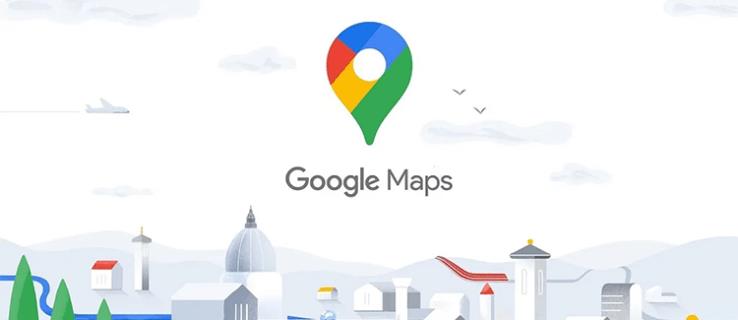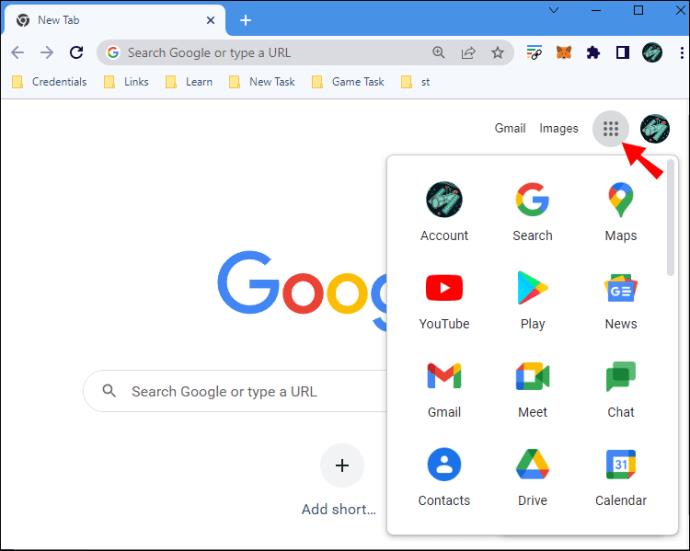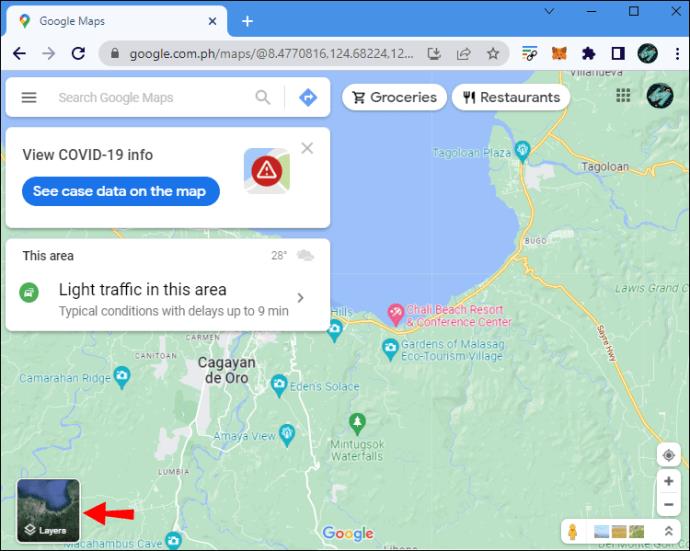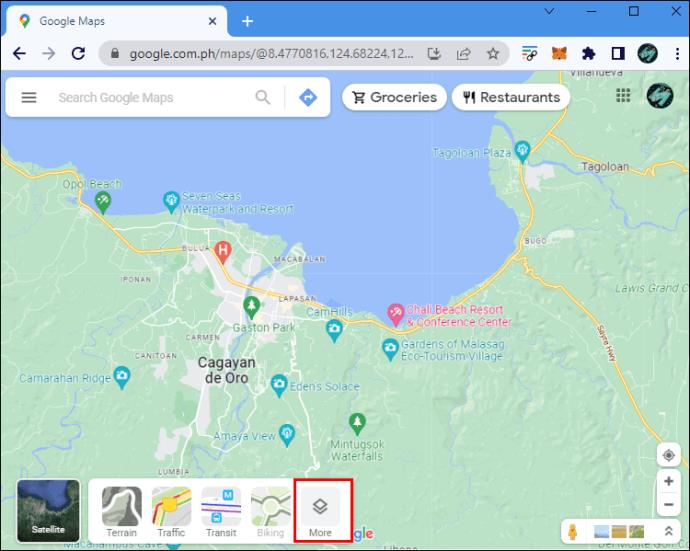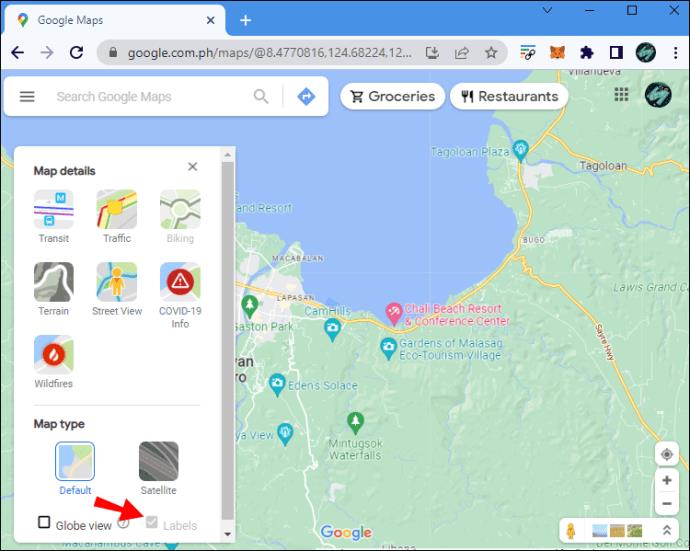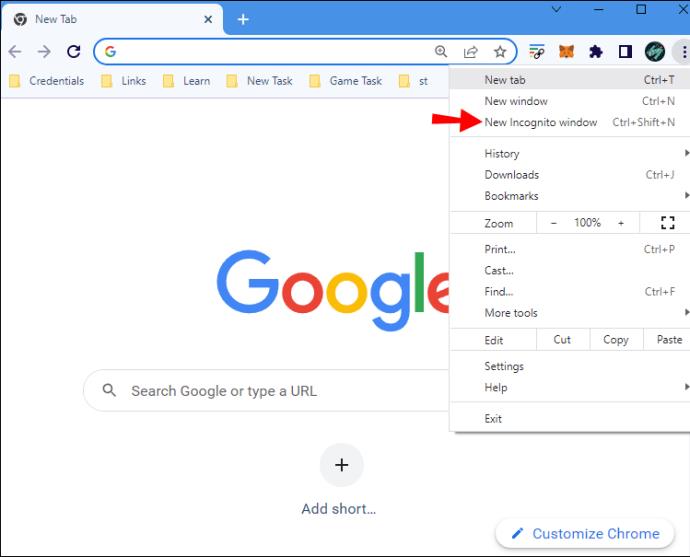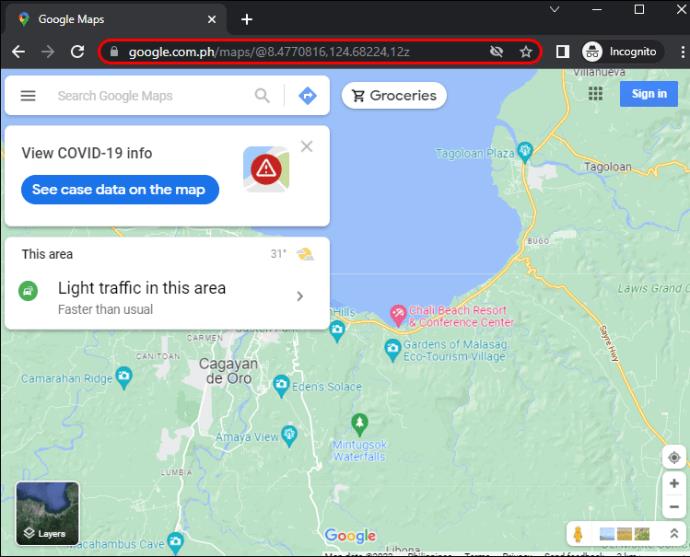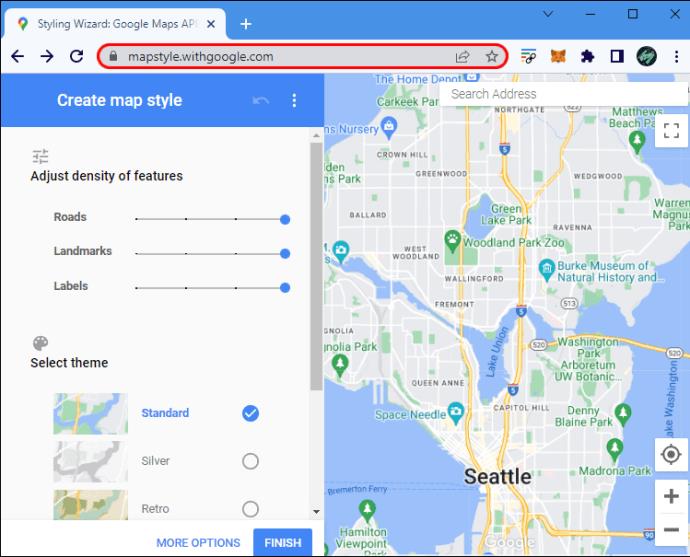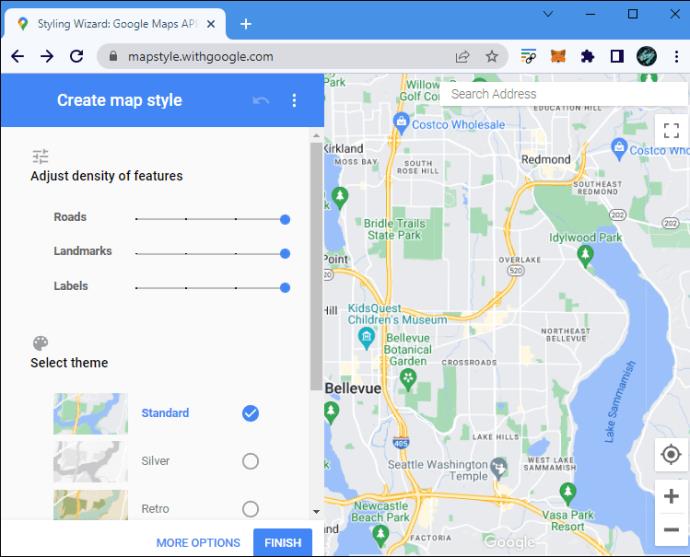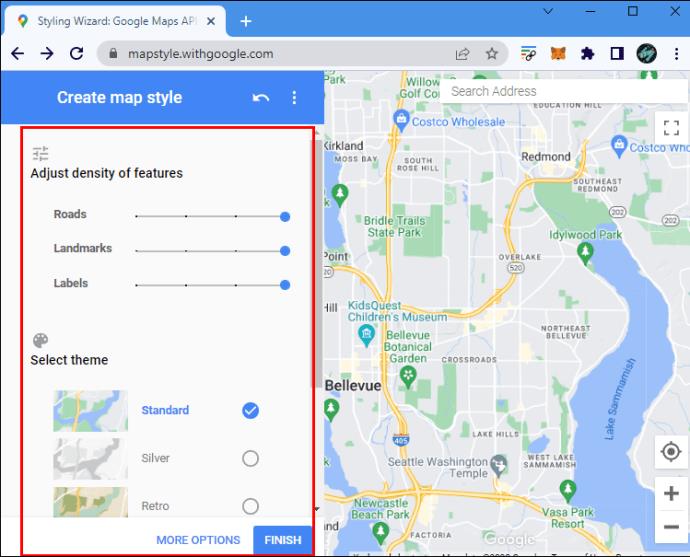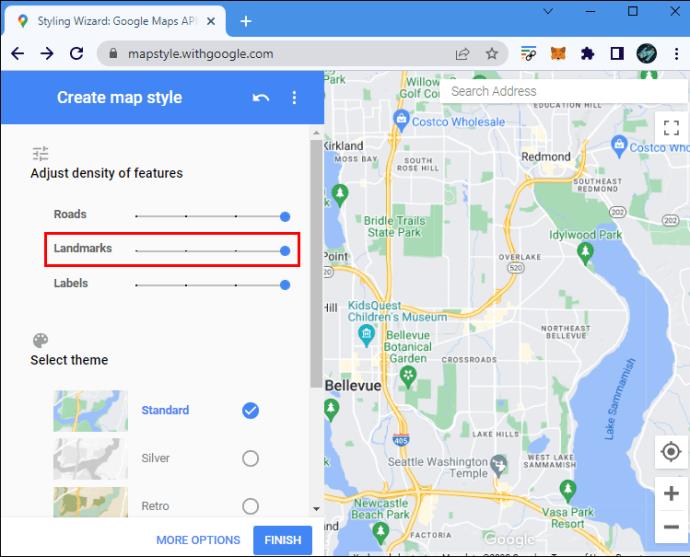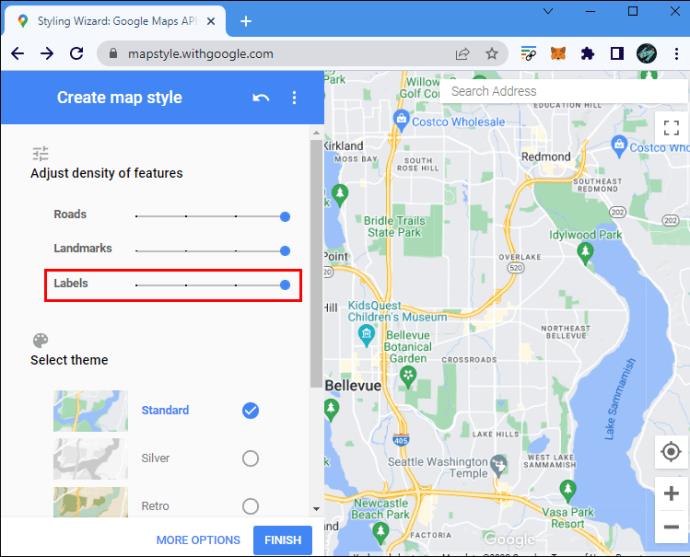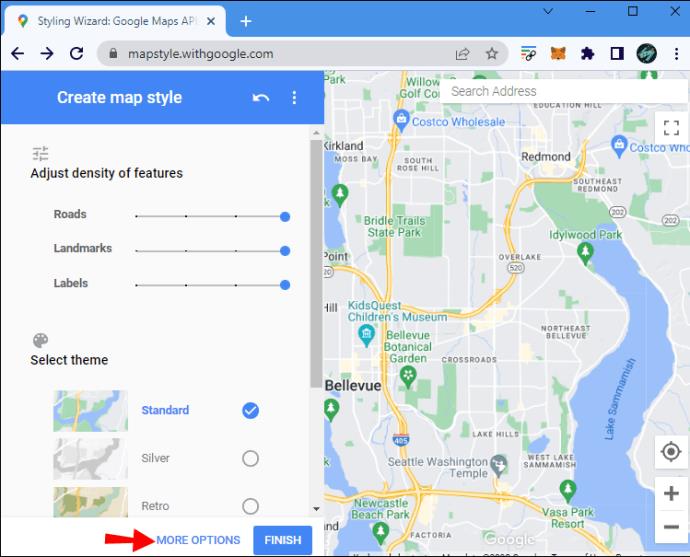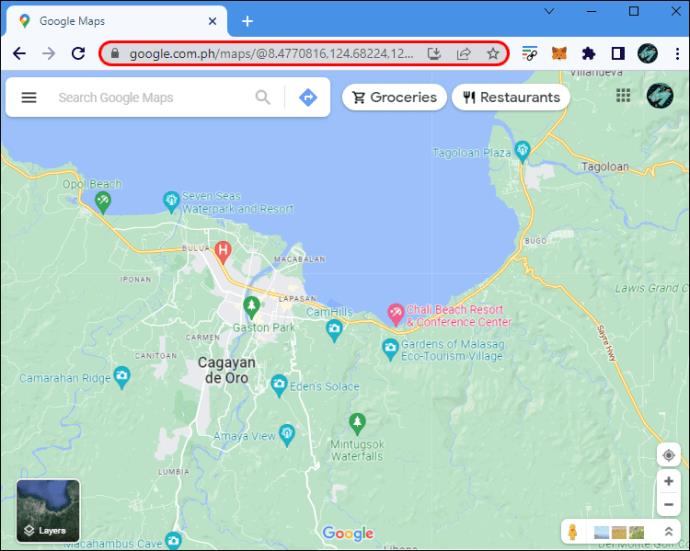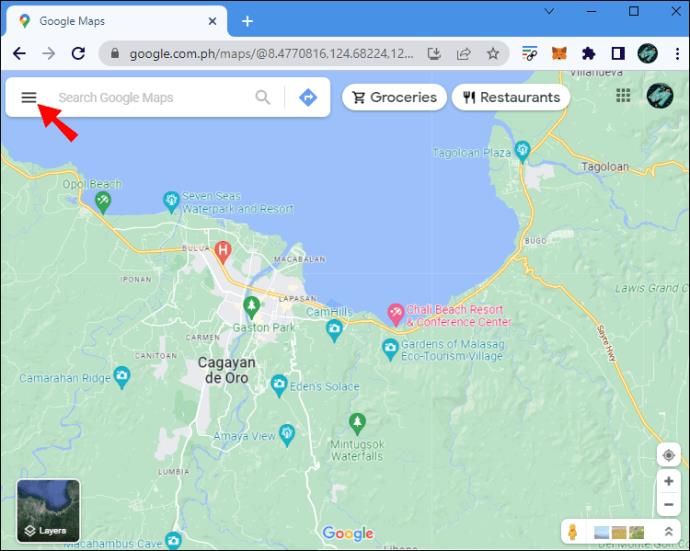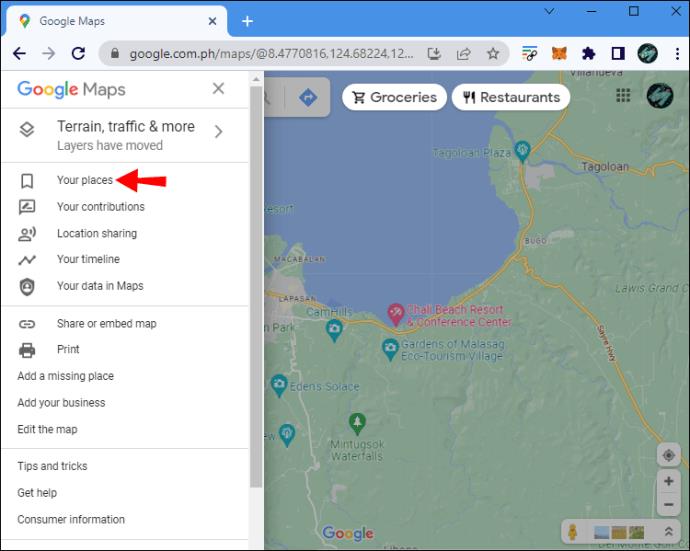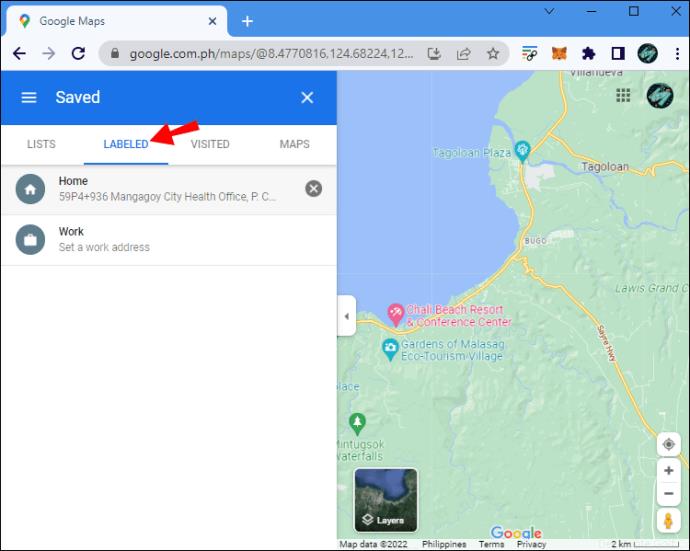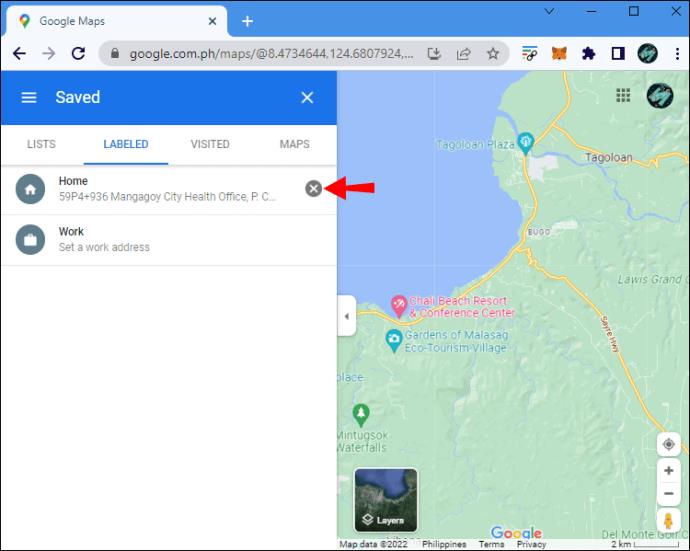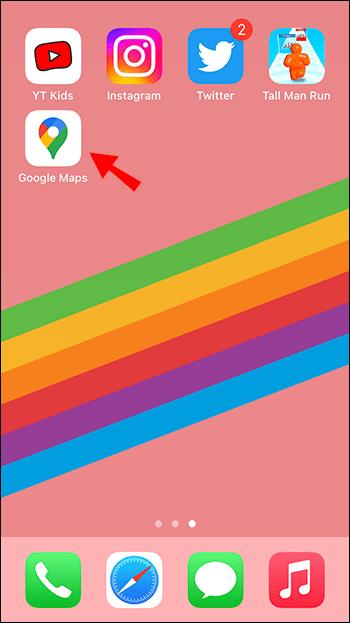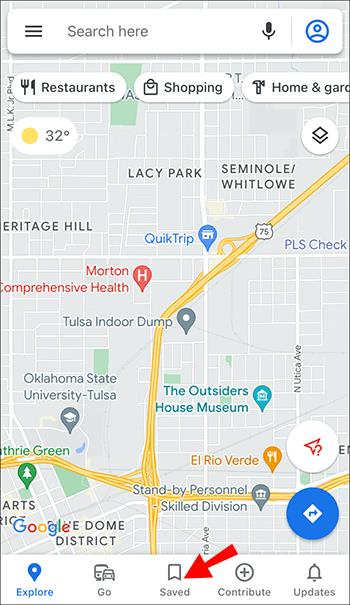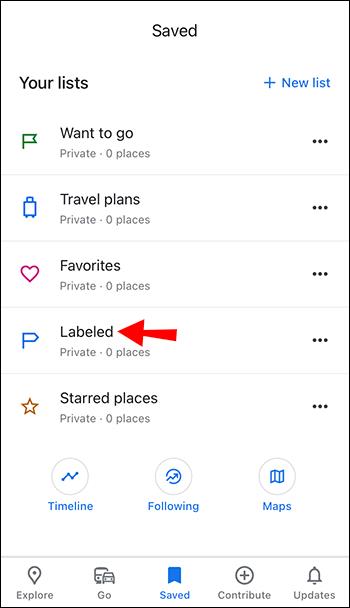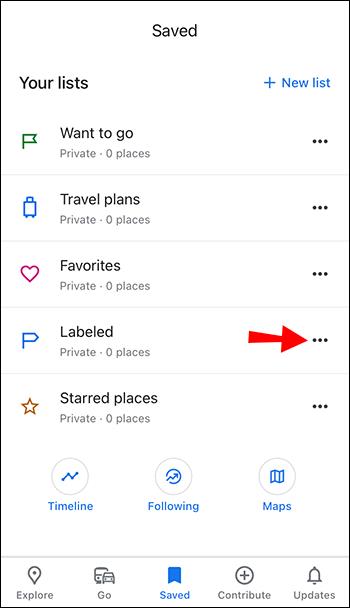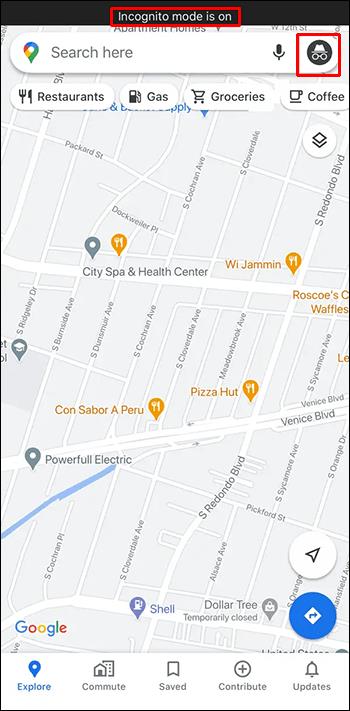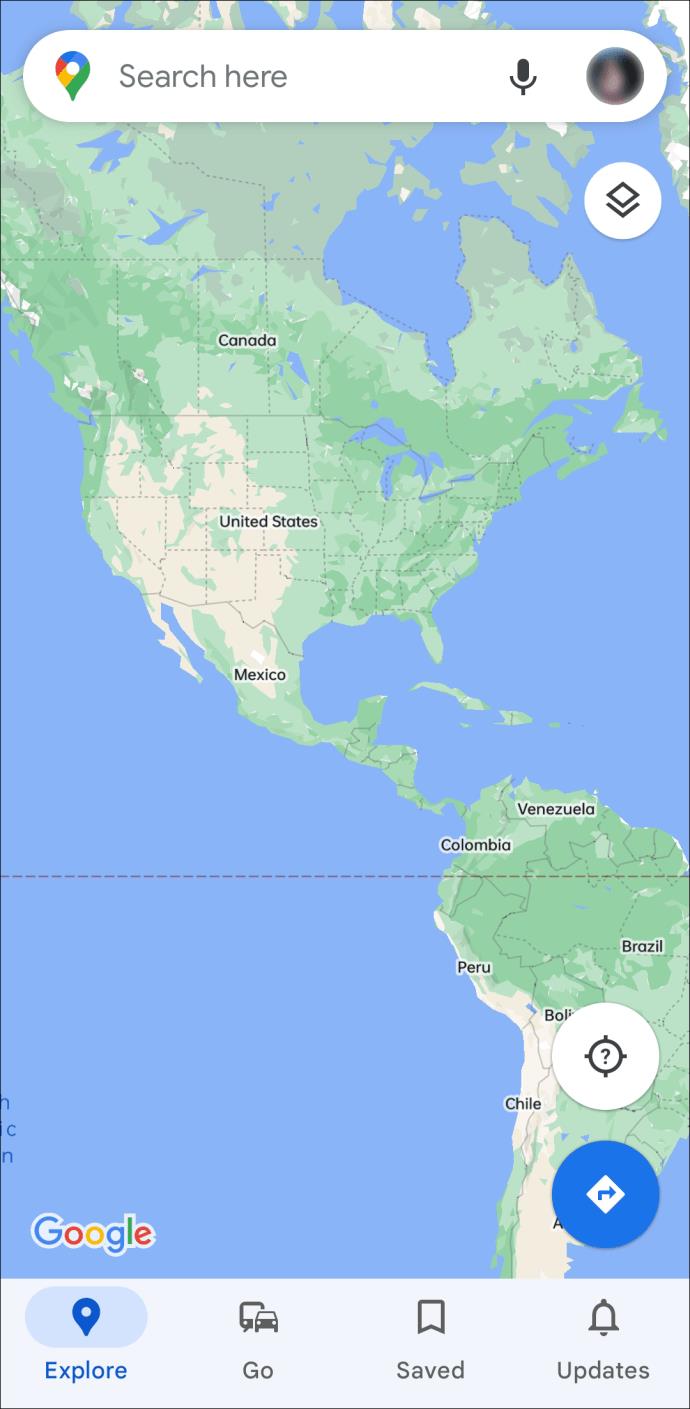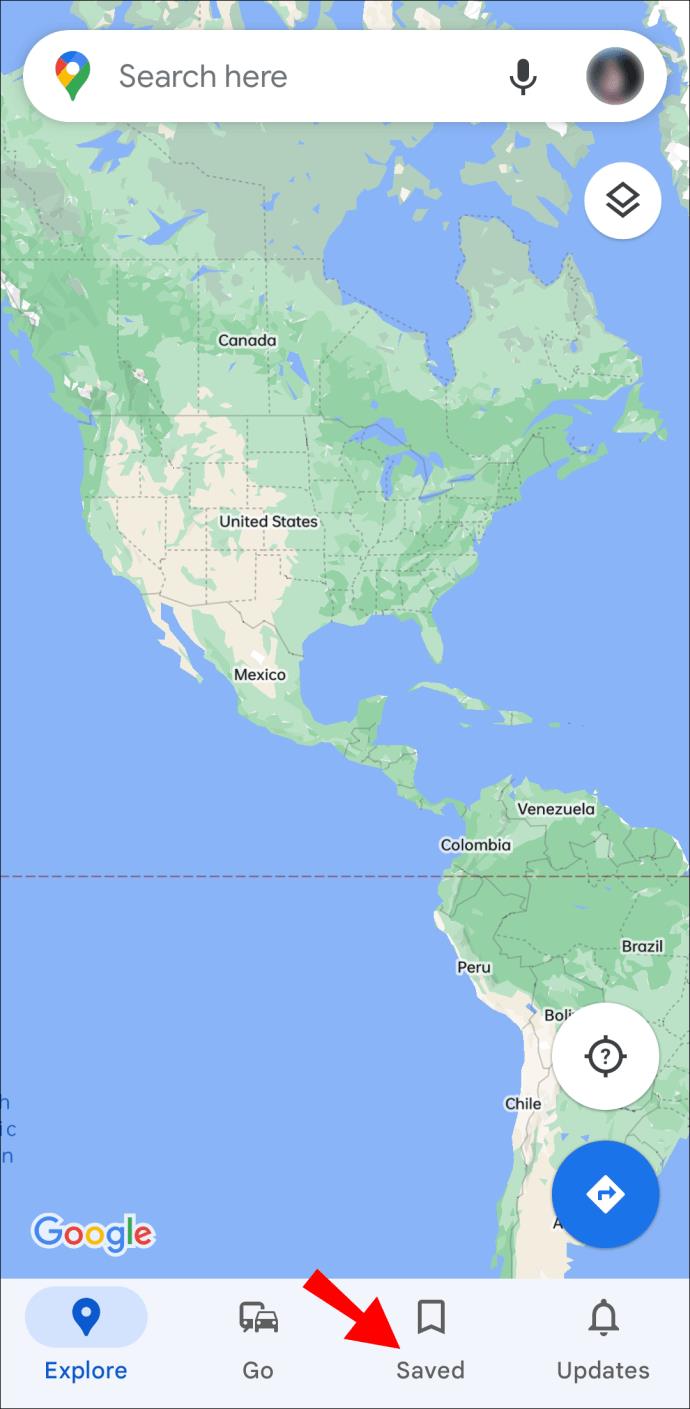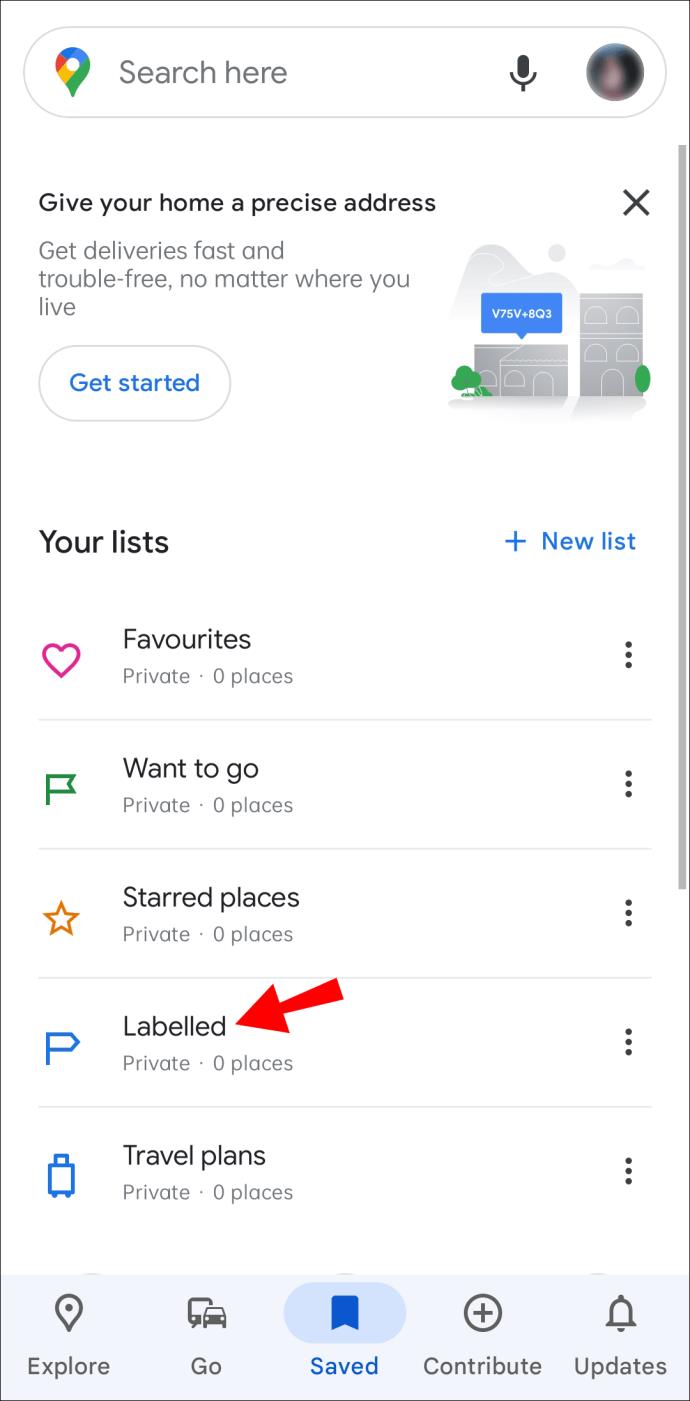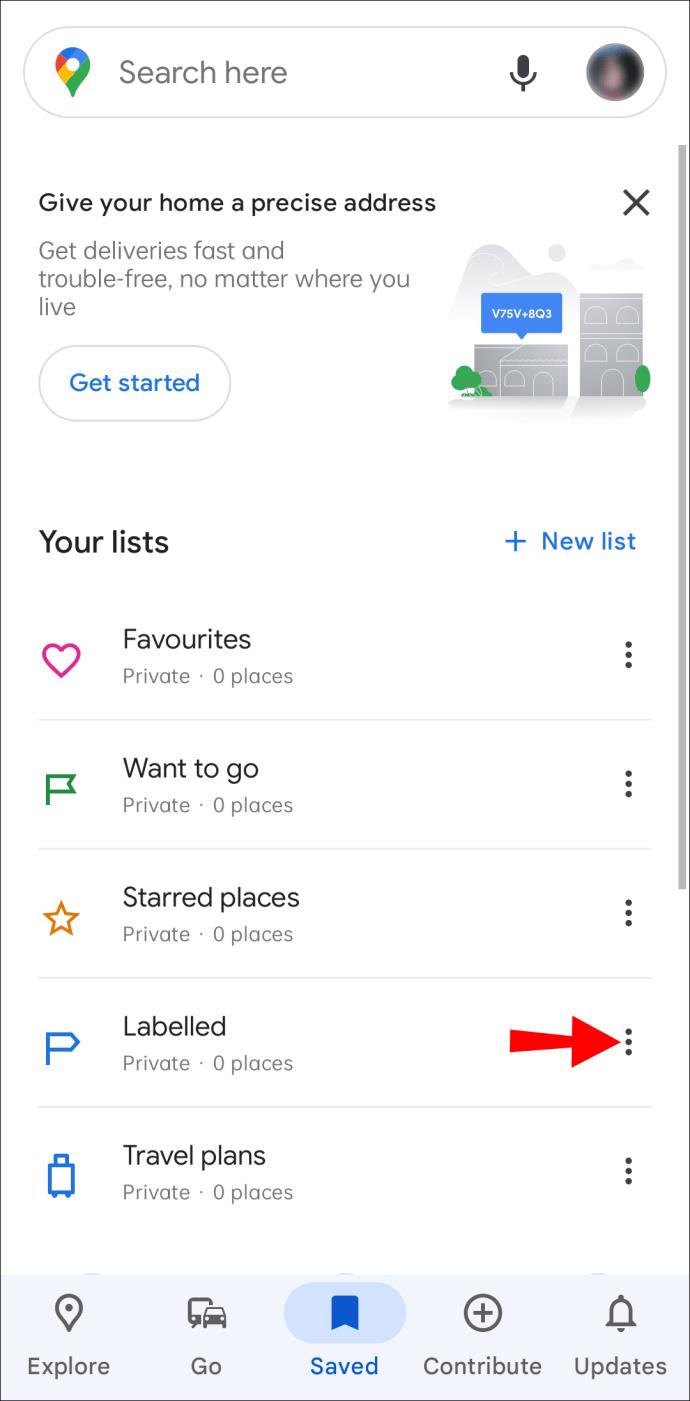Tautan Perangkat
Label adalah fitur Google Maps yang sangat diperlukan yang membantu kami menemukan tempat dengan mudah. Namun, peta yang berisi pin dan bendera ke mana pun Anda melihat bisa sangat mengganggu saat Anda hanya mencoba menavigasi.
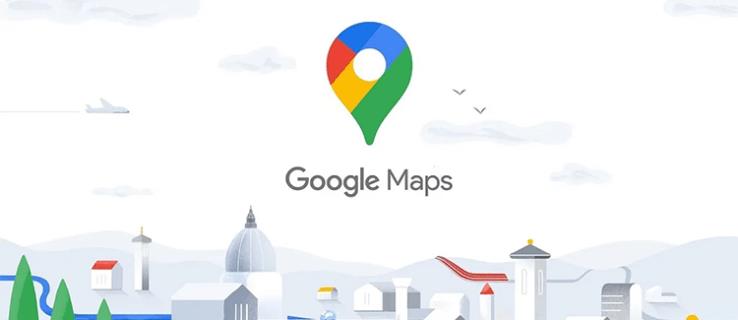
Menonaktifkan Label Google Maps akan membantu Anda melihat rute dengan lebih jelas, tetapi menemukan cara untuk melakukannya bisa jadi menantang. Jadi, mari kita lihat beberapa cara untuk menghilangkan Label Google Maps Anda di berbagai platform.
Apa itu Label di Google Maps?
Saat Anda membuka Google Maps, Anda mungkin melihat pin di semua tempat. Anda dapat menyimpannya ke daftar khusus sehingga Anda dapat menjelajahinya nanti. Namun, cara lain yang efektif untuk mengkategorikan dan mengatur tempat adalah dengan melabelinya.
Label adalah fitur Google Maps yang kurang dikenal yang dapat membuat hidup Anda lebih mudah. Memberi label pada suatu tempat pada dasarnya akan memberikan tag Anda sendiri sehingga Anda dapat mencarinya lebih cepat. Fitur ini sangat berguna untuk tempat-tempat yang sering Anda kunjungi. Anda tidak perlu memasukkan nama atau alamat tempat setiap saat, yang bisa menjadi siksaan. Anda cukup mencari Label dan memilih tempat dari daftar.
Anda dapat memberi label pada pin yang ada di peta atau menambahkan pin yang sama sekali baru. Google akan menawarkan label otomatis seperti "Rumah" dan "Kerja", tetapi Anda juga dapat membuat Label khusus.
Label adalah sistem organisasi pribadi, sehingga entri Anda hanya dapat dilihat oleh Anda. Yang mengatakan, Anda mungkin tidak ingin mereka muncul di layar Anda dalam beberapa situasi, terutama jika bersifat pribadi.
Cara Mematikan Label di Google Maps di PC
Baik Label pribadi Anda maupun pin lainnya dapat mengganggu saat Anda hanya membutuhkan bidikan peta yang jelas. Sayangnya, Google tidak membuatnya mudah untuk menyembunyikan apa yang Anda inginkan. Untuk menghilangkan Label pribadi Anda, Anda harus mematikan semua label. Anda juga dapat menggunakan solusi atau menghapus label Anda seluruhnya jika menonaktifkan semua label tidak cocok untuk Anda.
Matikan Semua Label di Lapisan
Jika Anda memerlukan tampilan area yang benar-benar bebas label, Anda dapat dengan mudah mengaktifkan opsi ini di pengaturan Detail Peta. Sayangnya, opsi ini hanya tersedia di Google Maps versi desktop. Selain itu, ini juga akan menghapus nama jalan selain pin dan label pribadi, tetapi terkadang masih berguna.
- Buka Google Maps di browser Anda. Anda juga dapat mengaksesnya dari halaman utama Google Chrome dengan mengeklik menu sembilan titik di sebelah ikon Anda.
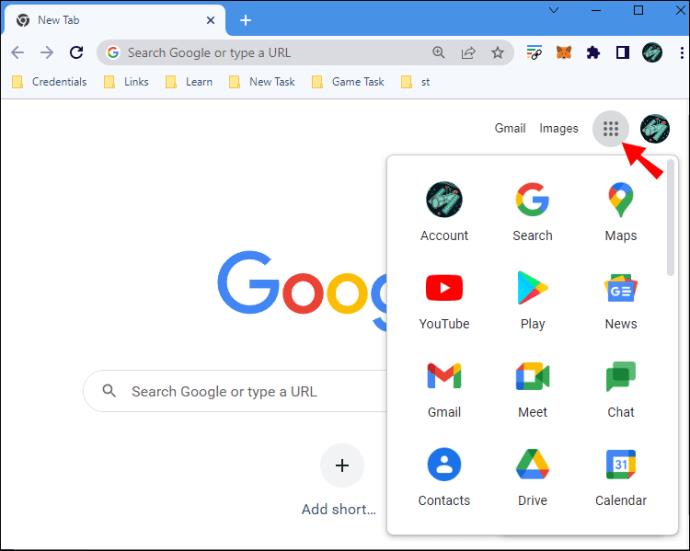
- Temukan menu "Lapisan" di sudut kiri bawah layar.
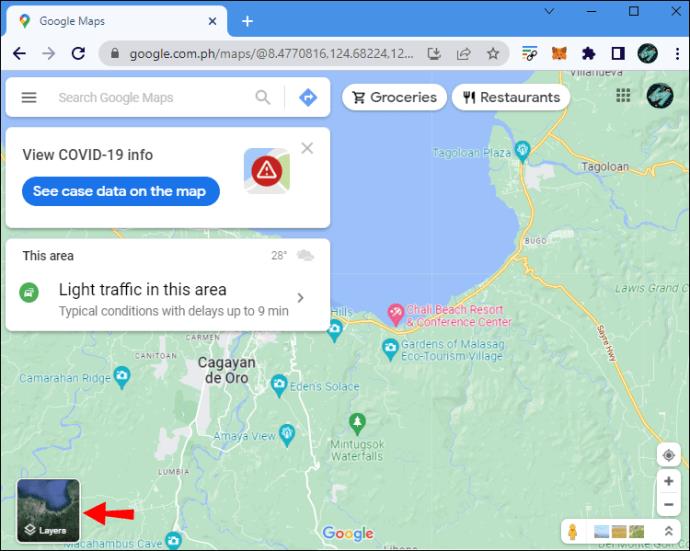
- Arahkan kursor Anda ke atas kotak dan tunggu hingga opsi lainnya muncul.

- Klik "Lainnya" untuk membuka menu Detail Peta.
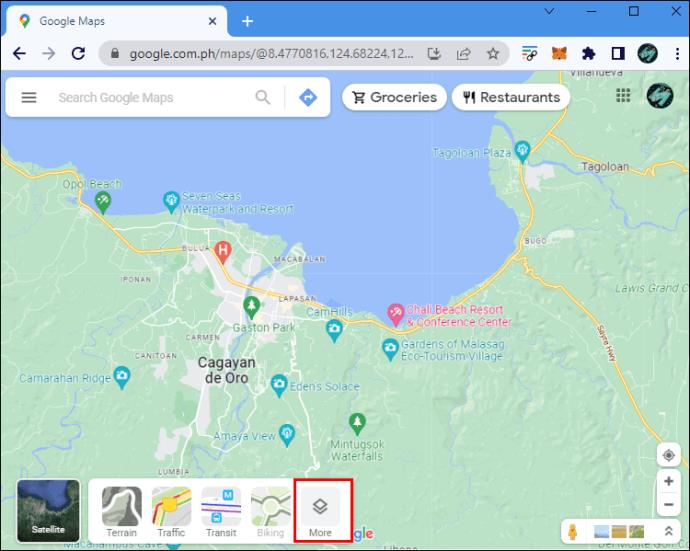
- Di bawah “Jenis Peta”, Anda akan melihat kotak centang di samping “Label”. Hapus centang untuk menghapus semua label.
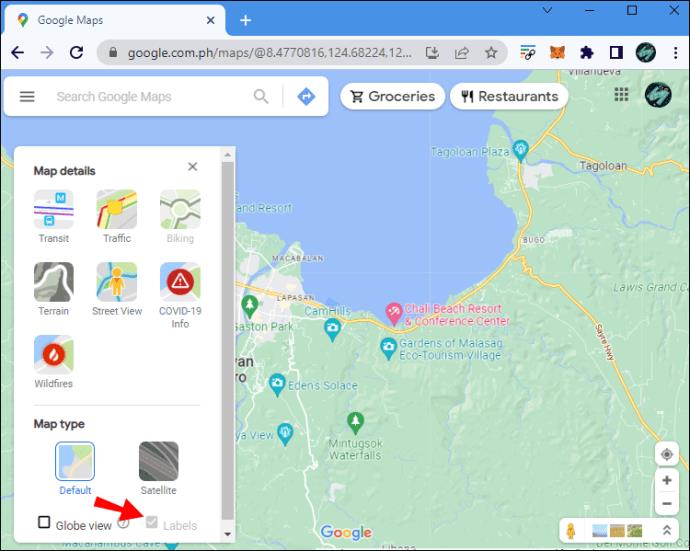
Catatan: Kotak centang "Label" akan berwarna abu-abu, tetapi Anda masih dapat mencentang dan menghapus centangnya.
Akses Google Maps dalam Mode Penyamaran
Mematikan semua label membuat peta sulit digunakan. Anda mungkin membutuhkan foto Google Maps yang jelas dengan nama jalan dan pin tetapi tanpa Label pribadi Anda. Untuk membuka Google Maps dengan Label Anda disembunyikan, coba mode penyamaran.
- Luncurkan browser Anda dan buka jendela pribadi/penyamaran.
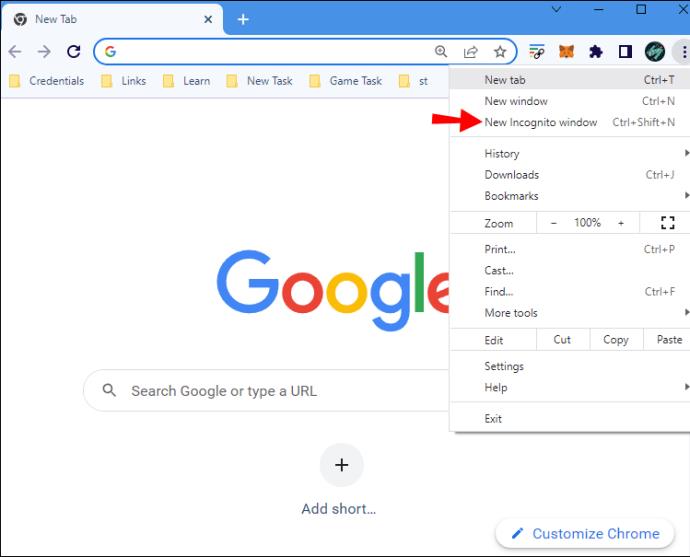
- Buka Google Maps .
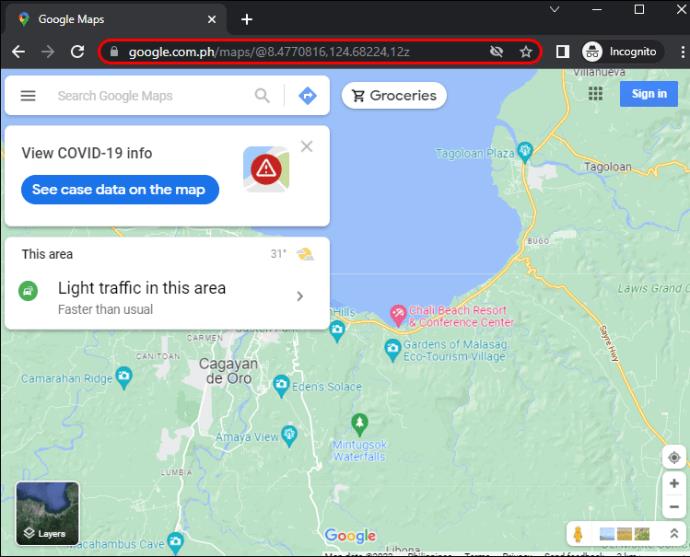
Tanpa masuk ke akun Anda, tidak ada yang Anda simpan sebelumnya akan muncul di peta, tetapi Anda masih dapat menggunakan fungsi lain secara normal.
Gunakan Gaya Peta Google
Jika Anda membutuhkan lebih banyak kontrol atas apa yang muncul di peta Anda, Anda juga dapat membuat peta Anda sendiri menggunakan aplikasi Google Map Style.
- Buka aplikasi Google Map Style di browser Anda.
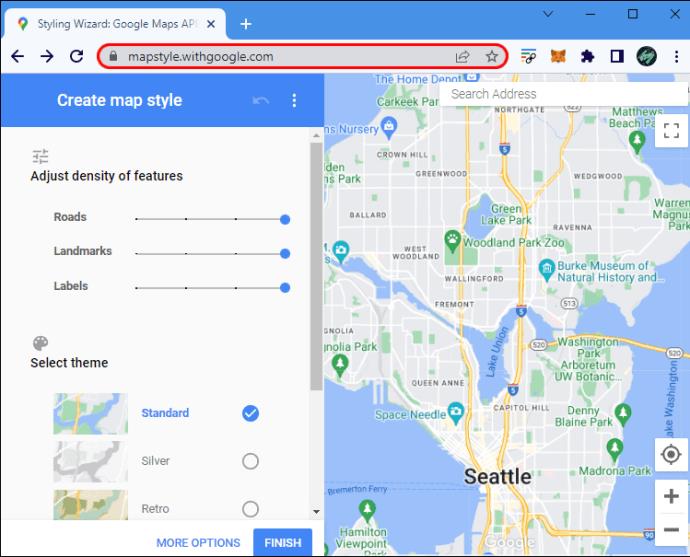
- Arahkan ke area pilihan Anda.
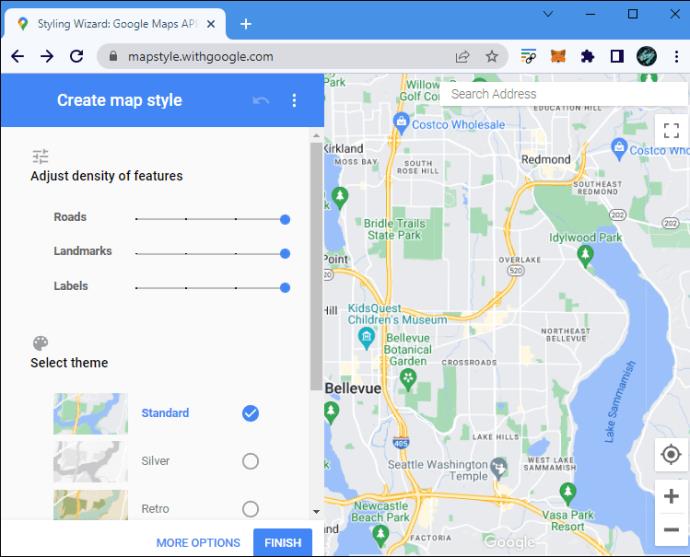
- Gunakan pengaturan di sidebar untuk menyesuaikan kerapatan label:
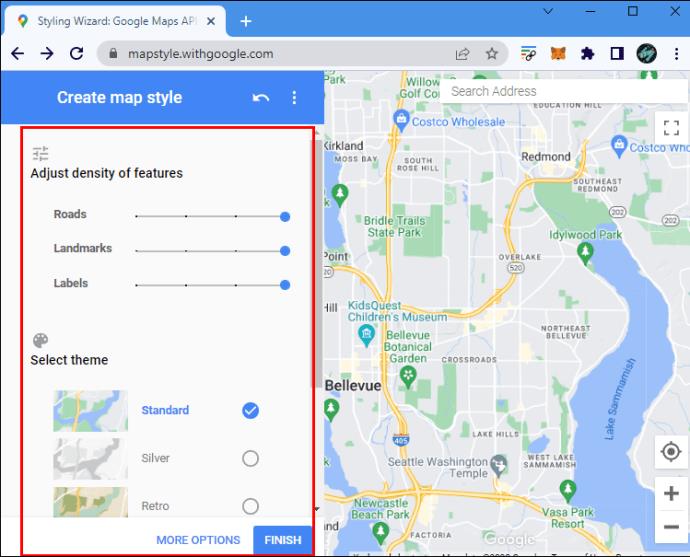
- Turunkan kerapatan tengara untuk menghapus pin tetapi pertahankan nama jalan.
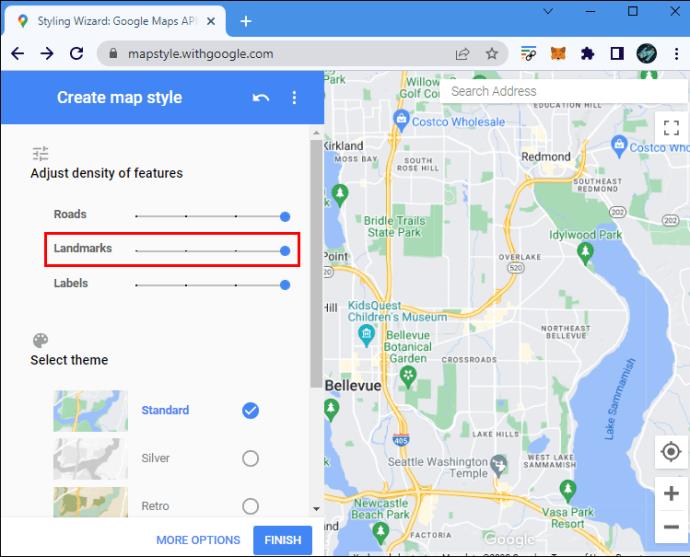
- Kurangi kerapatan label untuk menyembunyikan nama jalan juga.
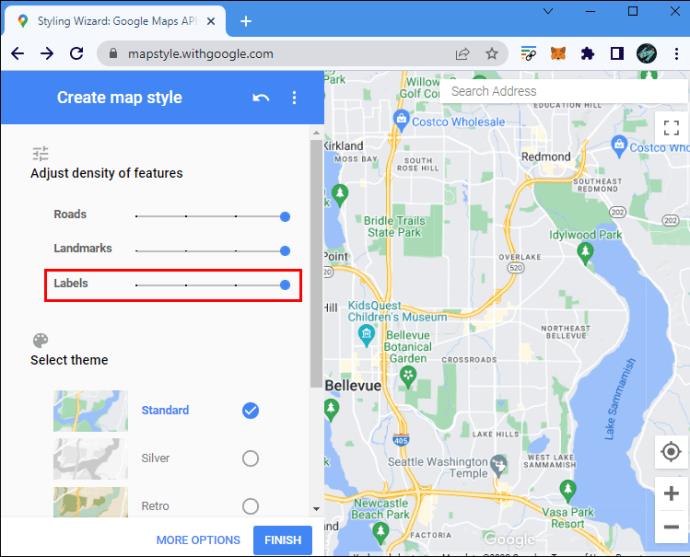
- Klik "Opsi lainnya" di bagian bawah untuk pengaturan lanjutan.
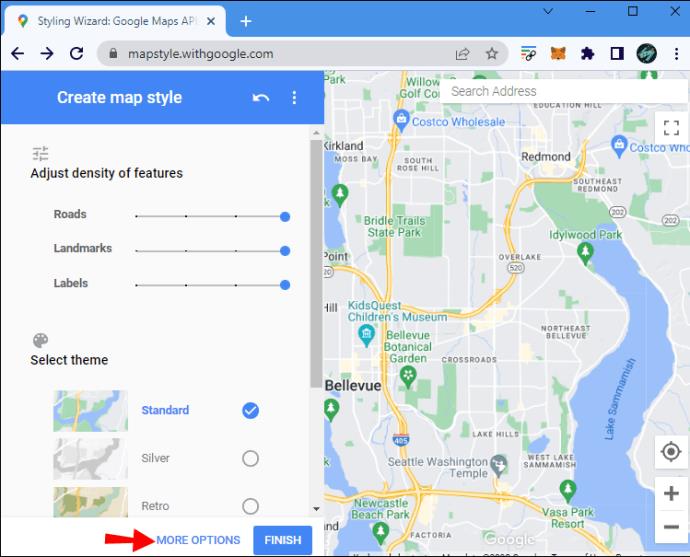
- Setelah Anda menyesuaikan peta dengan kebutuhan Anda, klik "Selesai" untuk mengekspornya.

Meskipun aplikasi ini memberi Anda kendali besar atas apa yang muncul di peta Anda dan bagaimana caranya, itu tidak memungkinkan Anda untuk menggunakan semua fungsi Google Maps. Opsi ini lebih cocok saat Anda membutuhkan tangkapan layar peta khusus.
Hapus Label
Jika Anda merasa terganggu dengan Label pribadi yang tidak lagi Anda gunakan, Anda dapat menghapusnya. Begini caranya di PC:
- Buka Google Maps di browser Anda.
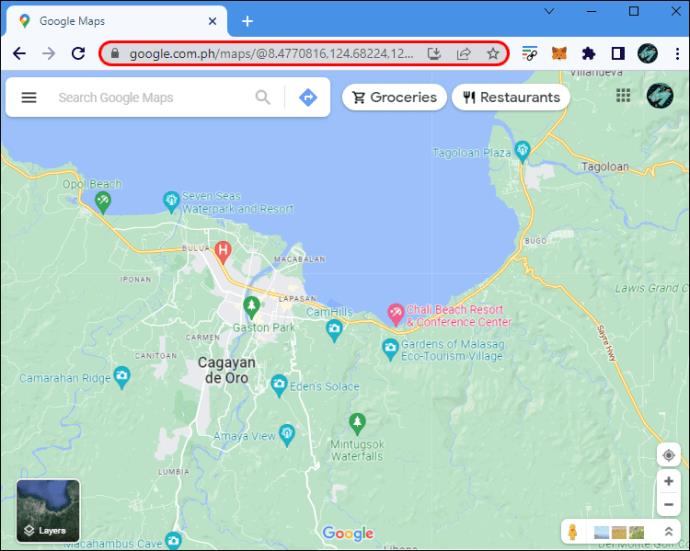
- Klik menu hamburger di bilah pencarian.
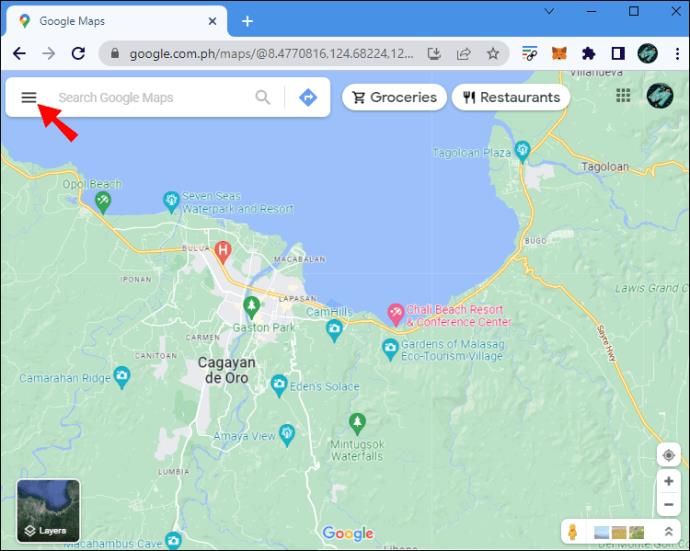
- Pilih opsi "Tempat Anda". Sidebar baru akan terbuka.
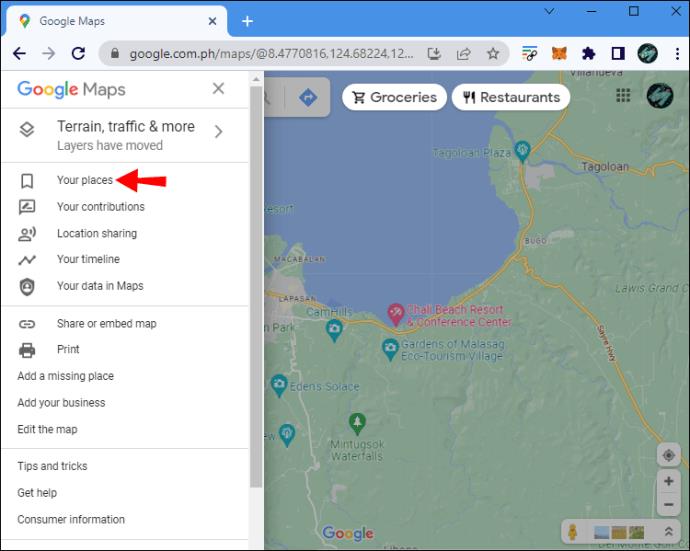
- Temukan tab "Berlabel" di bagian atas.
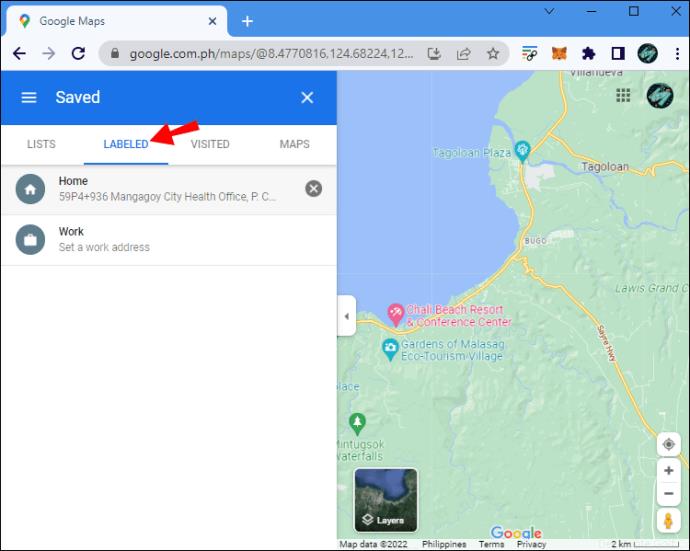
- Klik ikon "X" abu-abu di sebelah Label yang ingin Anda hapus.
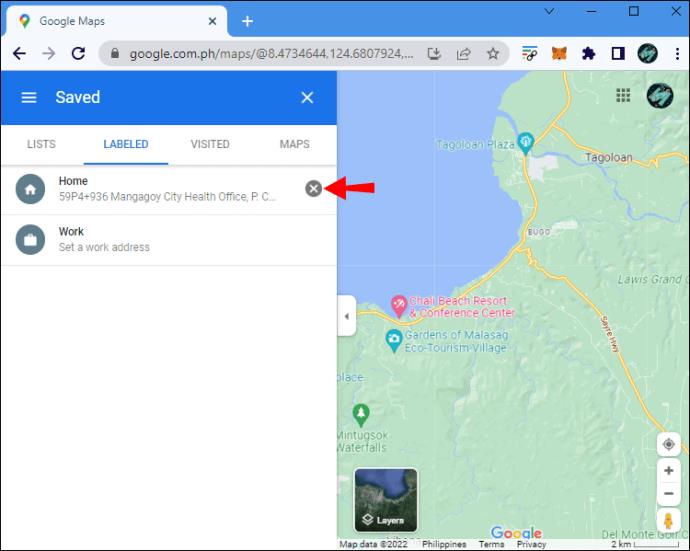
Catatan: Anda juga dapat mengedit tempat tersimpan di jendela ini dengan memilih tab "Daftar". Tidak seperti Label, Anda dapat menyembunyikan pin yang disimpan dengan mengeklik tiga titik vertikal dan memilih "Sembunyikan di peta Anda".
Cara Mematikan Label di Google Maps di iPhone
Seperti yang disebutkan, tidak ada pengaturan yang memungkinkan Anda menyembunyikan Label pribadi Anda di Google Maps. Namun, Anda masih dapat memperoleh hasil yang serupa dengan menggunakan mode penyamaran. Menghapus Label yang tidak lagi Anda perlukan juga akan membuat peta Anda berantakan.
Buka Penyamaran
Inilah satu hal yang dapat Anda lakukan di iPhone untuk mendapatkan tampilan Google Maps tanpa Label yang terlihat:
- Luncurkan browser seluler Anda dan buka jendela penyamaran atau pribadi.

- Buka situs Google Maps .

Versi web seluler Google Maps secara alami lebih terbatas daripada aplikasinya, jadi solusi ini mungkin tidak selalu memotongnya. Anda harus keluar dari akun Google Anda dan masuk ke akun lain untuk mendapatkan hasil yang serupa di aplikasi.
Hapus Label Lama
Cara lain untuk menghilangkan Label Anda adalah dengan menghapusnya. Ikuti langkah-langkah ini di iOS.
- Buka aplikasi Google Maps iOS.
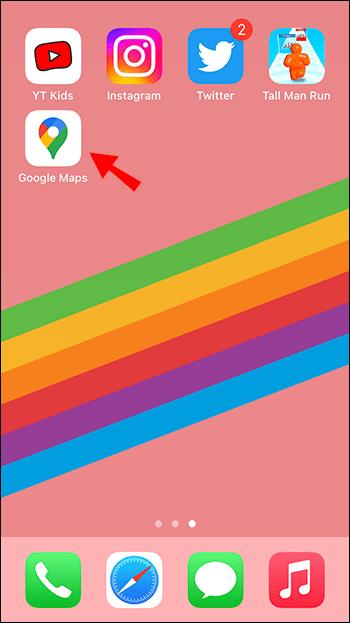
- Ketuk "Disimpan" di bagian bawah.
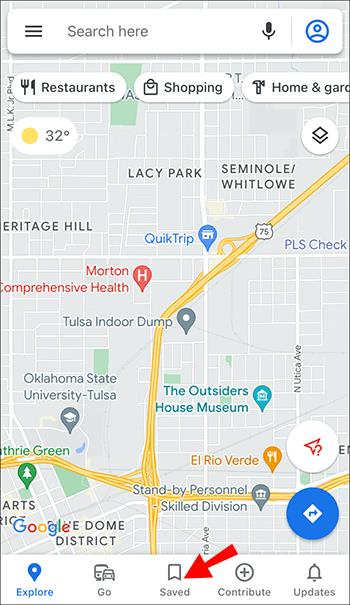
- Gulir ke bawah untuk menemukan "Berlabel" di antara daftar Anda dan ketuk.
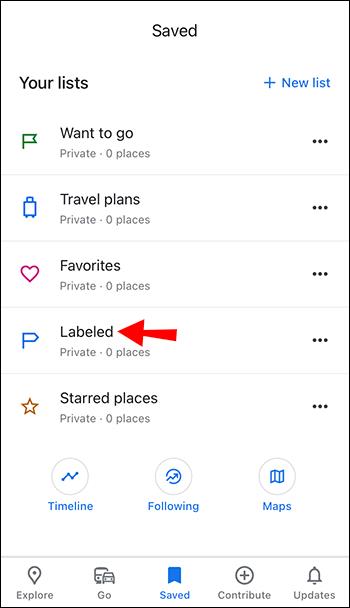
- ”Tekan tiga titik vertikal di sebelah Label dan hapus label yang ingin Anda hapus.
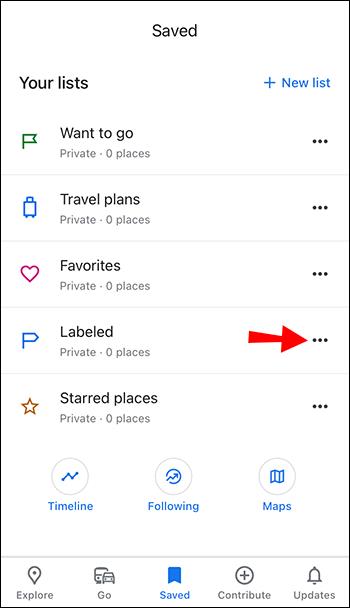
Cara Mematikan Label di Google Maps di Android
Untuk menonaktifkan Label Google Maps di perangkat Android, Anda harus menggunakan mode penyamaran atau menghapus label sepenuhnya.
Gunakan Mode Penyamaran
Anda dapat mengakses Google Maps dari jendela penyamaran untuk melihatnya tanpa Label pribadi Anda.
- Buka browser seluler Anda dan kemudian jendela penyamaran baru.

- Buka situs web Google Maps .
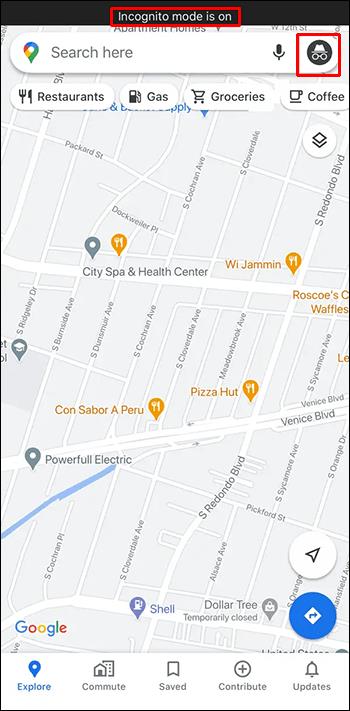
Anda mungkin menemukan bahwa versi peramban seluler tidak menawarkan pengalaman mulus yang sama seperti aplikasi Google Maps. Jika Anda merasa tidak nyaman, Anda juga dapat masuk ke akun Google lain di perangkat Android Anda untuk melihat peta tanpa Label yang disimpan sebelumnya.
Hapus Label Anda
Anda dapat menghapus Label yang tidak lagi Anda gunakan untuk mendeklarasikan peta Anda. Berikut cara menghapus Label di perangkat Android.
- Luncurkan aplikasi Android Google Maps.
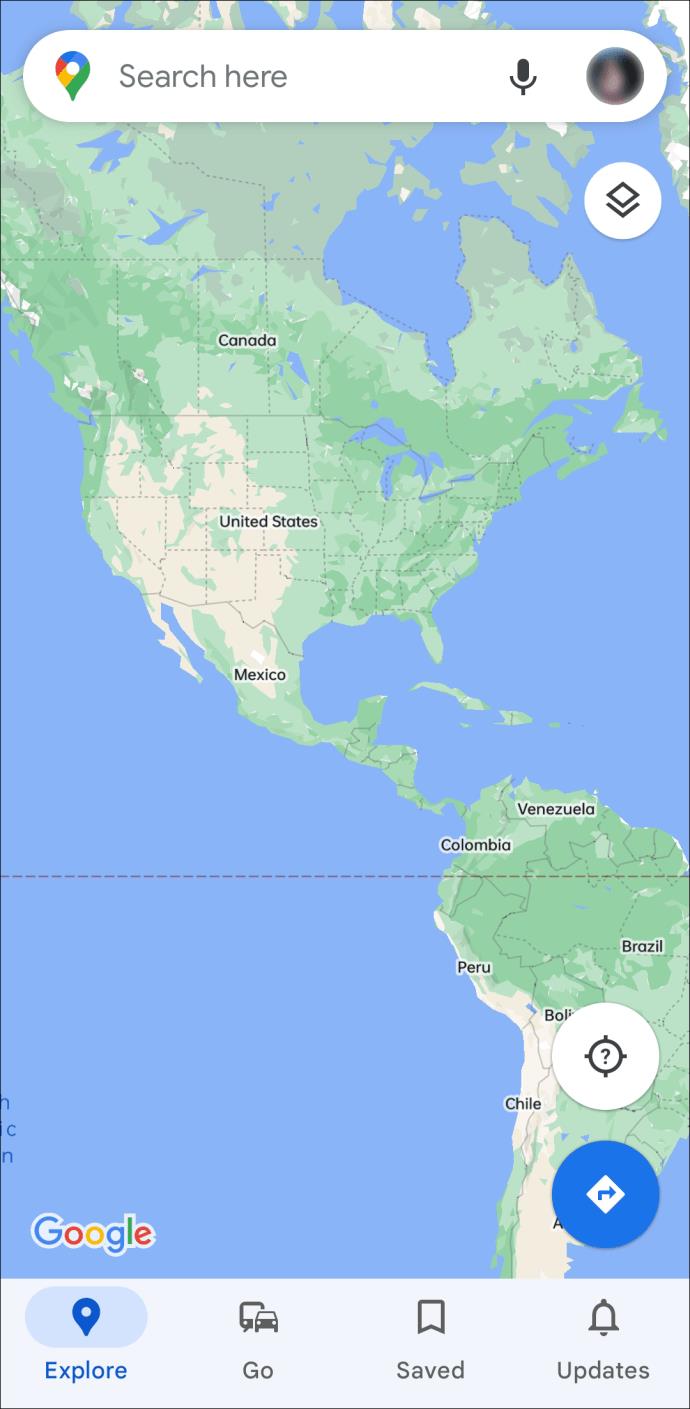
- Ketuk tab "Disimpan" di bagian bawah.
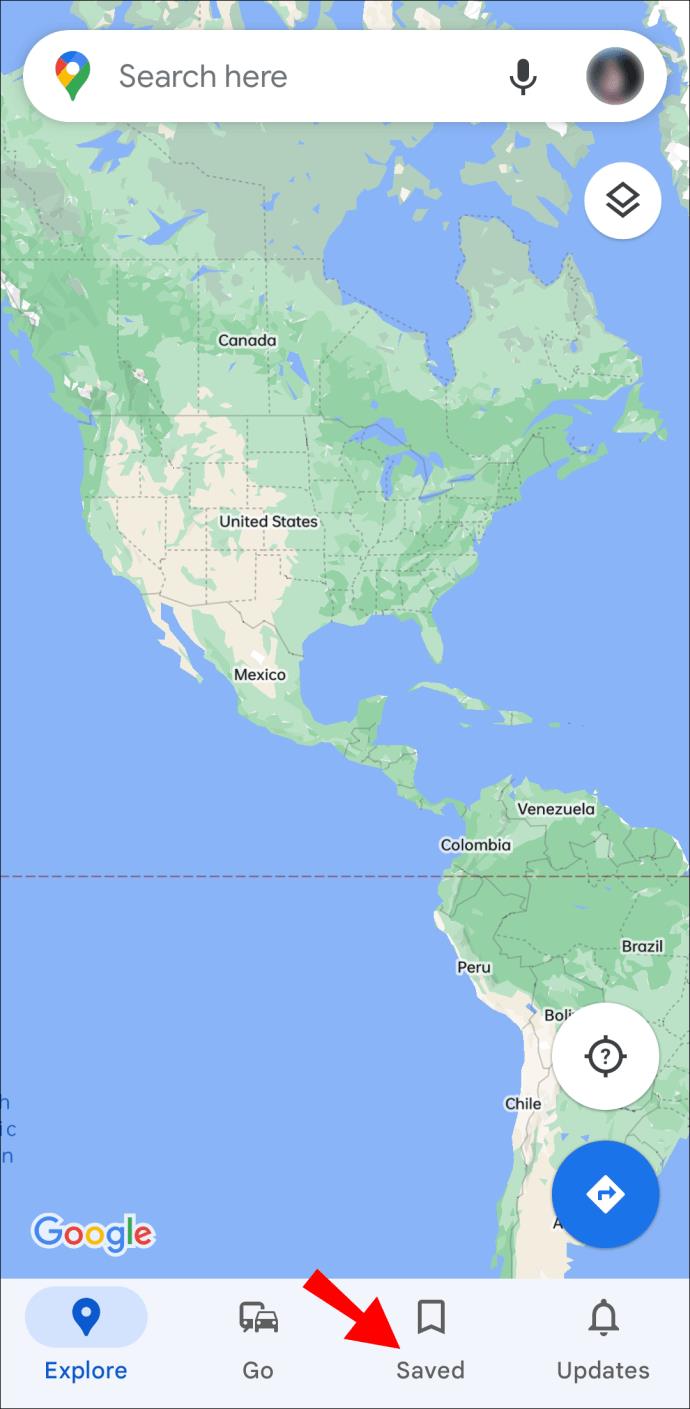
- Gulir ke bawah dan pilih "Berlabel" di bawah "Daftar Anda".
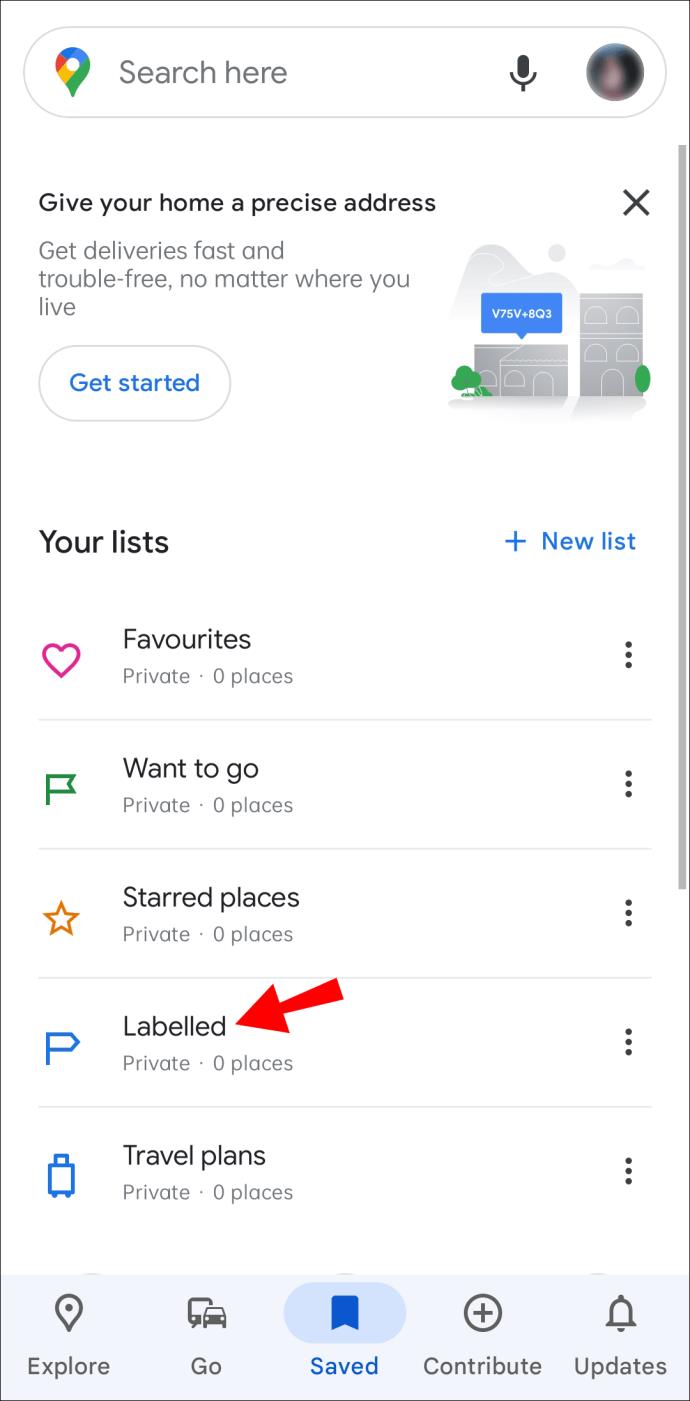
- Tekan tiga titik vertikal di sebelah Label dan hapus label yang ingin Anda hapus.
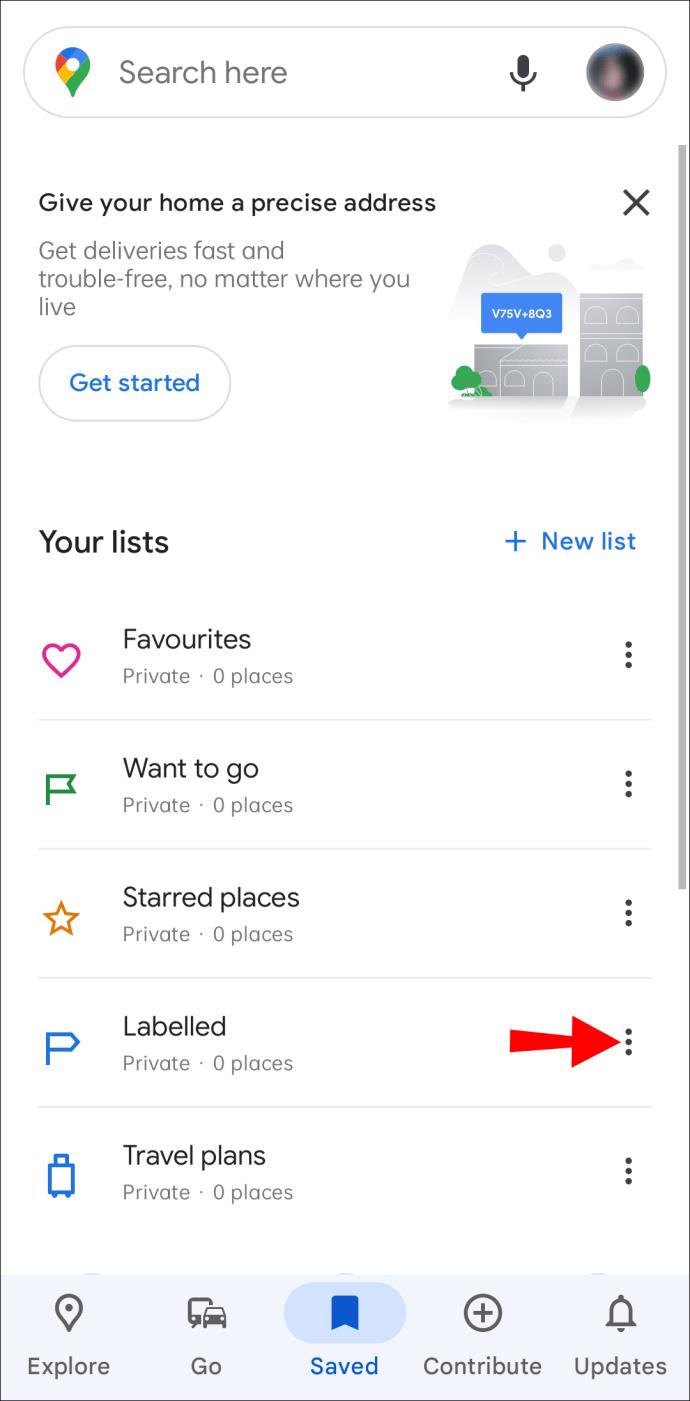
FAQ tambahan
Bisakah saya menyembunyikan Label saya di Google Maps?
Sayangnya, menyembunyikan Label pribadi Anda di Google Maps dengan menekan tombol tidak mungkin dilakukan. Meskipun demikian, Anda dapat menggunakan mode penyamaran atau masuk dengan akun Google lain untuk melihat peta tanpa lokasi yang telah Anda tandai. Anda juga dapat menyembunyikan Label Anda dengan mematikan semua Label Google Maps menggunakan salah satu metode yang disebutkan di atas.
Apakah Label Google Maps bersifat publik?
Fitur Label di Google Maps memungkinkan Anda menambahkan nama khusus ke pin apa pun. Anda akan melihat nama tempat berubah di peta saat memberi label, tetapi jangan khawatir – label hanya dapat dilihat oleh Anda.
Jaga Privasi Label Anda
Label adalah fitur Google Maps yang fantastis, tetapi Google belum menawarkan lebih banyak opsi terkait tampilannya. Jika ingin menyembunyikan Label pribadi, Anda harus menggunakan salah satu metode yang diuraikan di atas. Di PC, Anda juga dapat menyembunyikan semua label untuk mengamati peta tanpa ada pin yang menghalangi tampilan.
Manakah dari metode berikut yang Anda gunakan untuk menyembunyikan Label yang tidak diinginkan dari peta Anda? Atau kamu punya teknik sendiri? Beri tahu kami di bagian komentar di bawah.